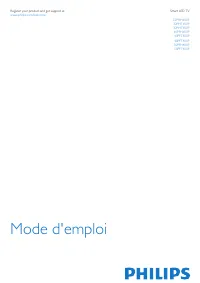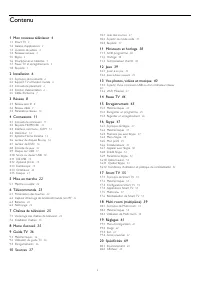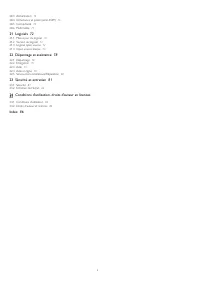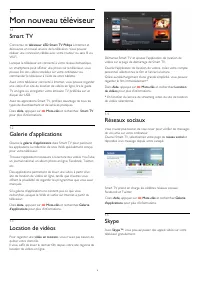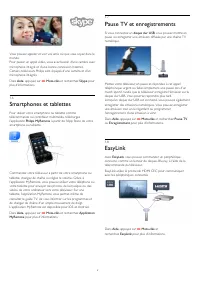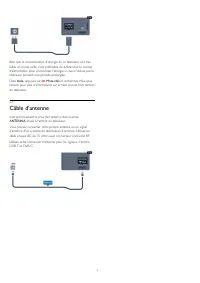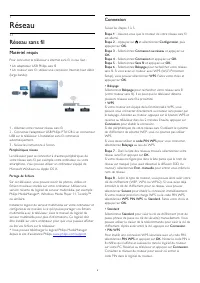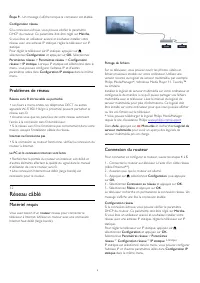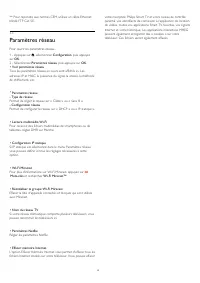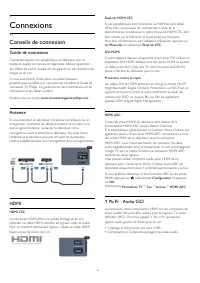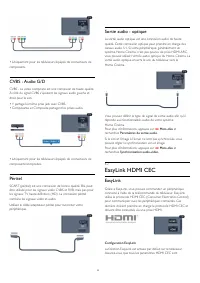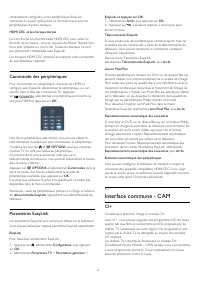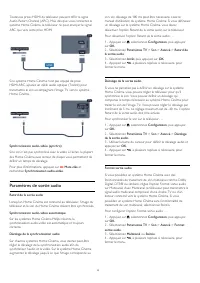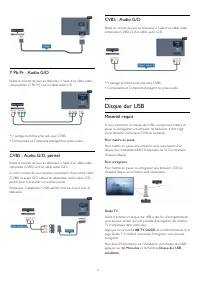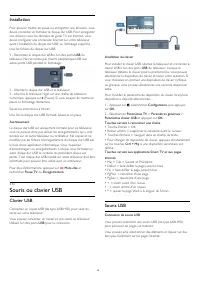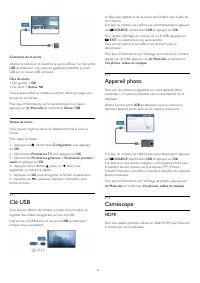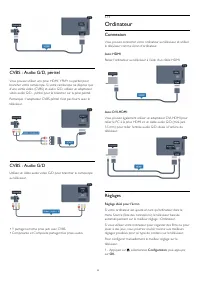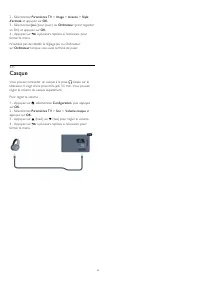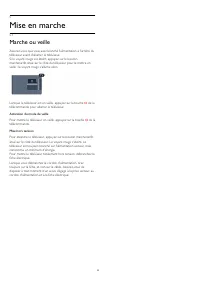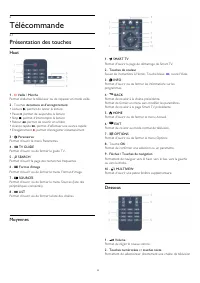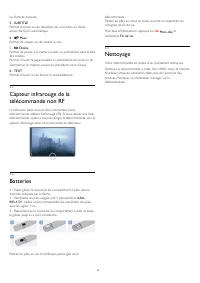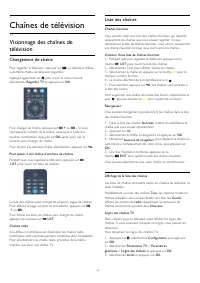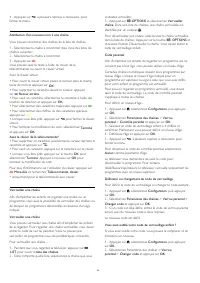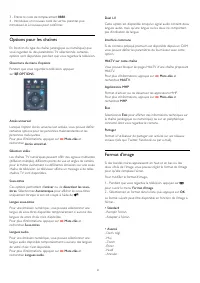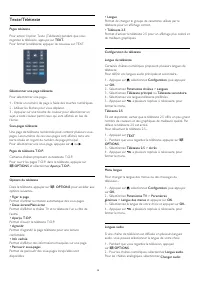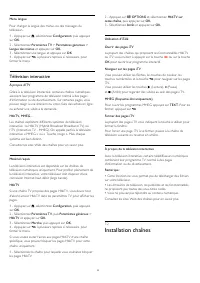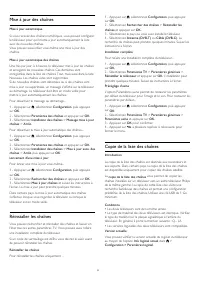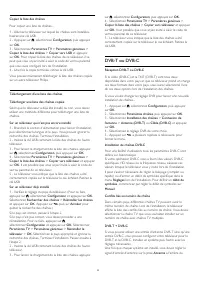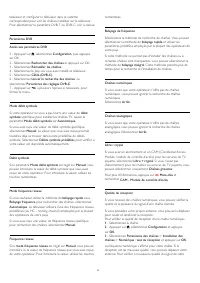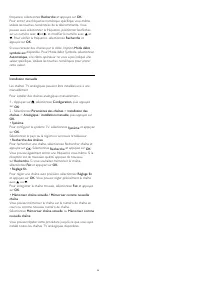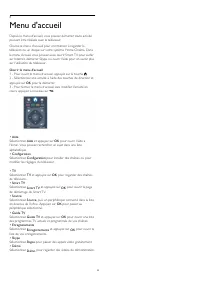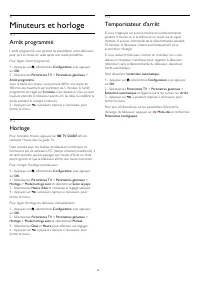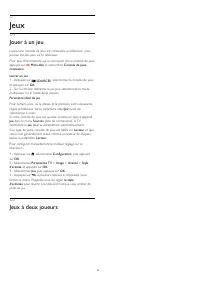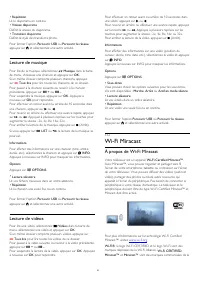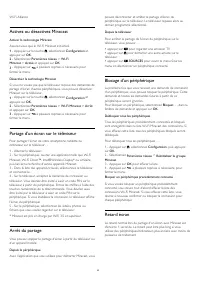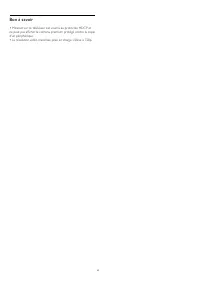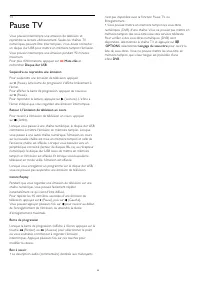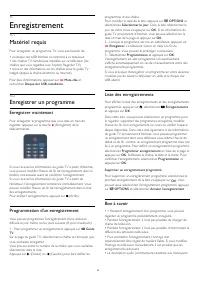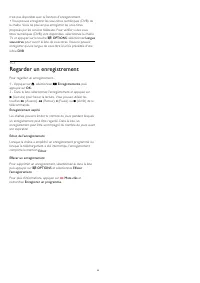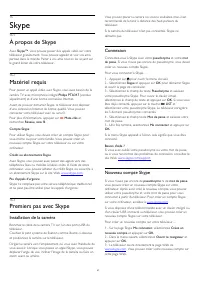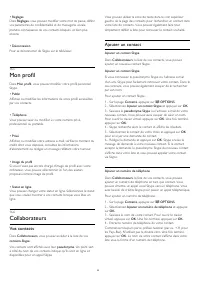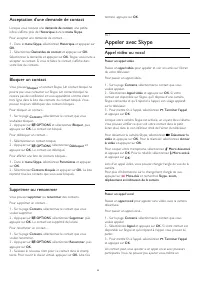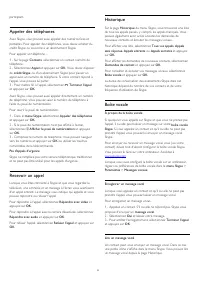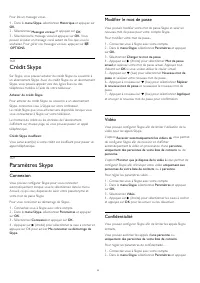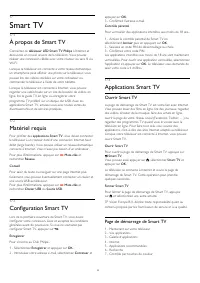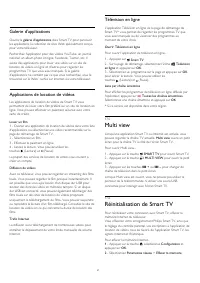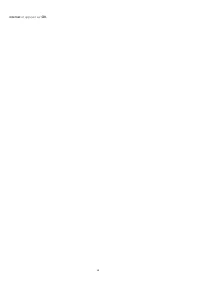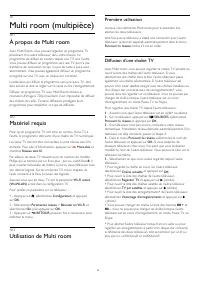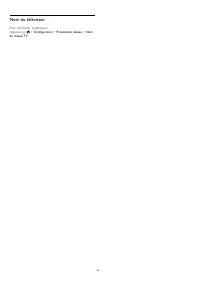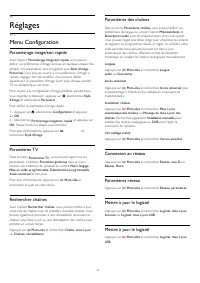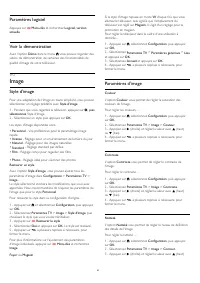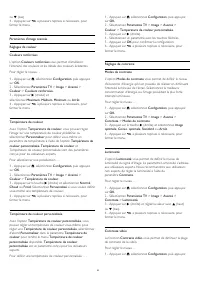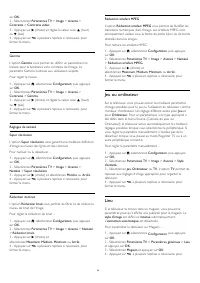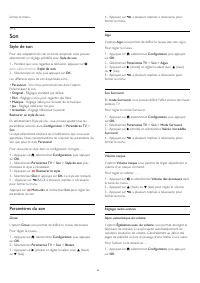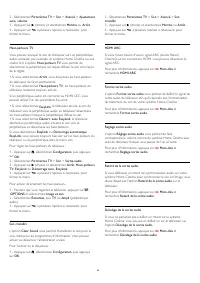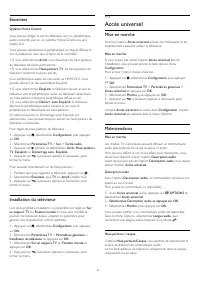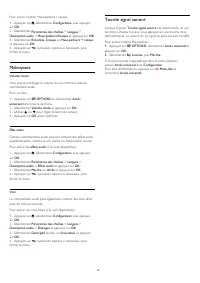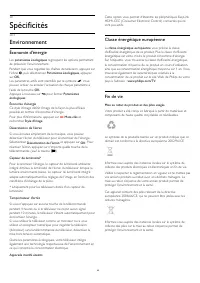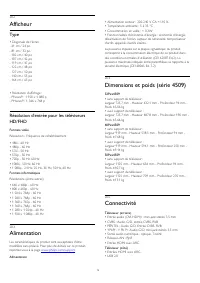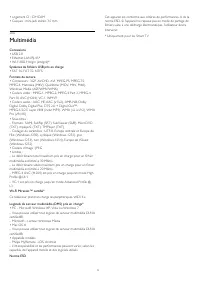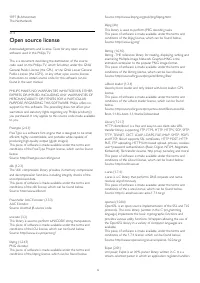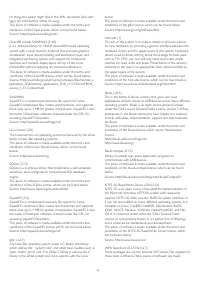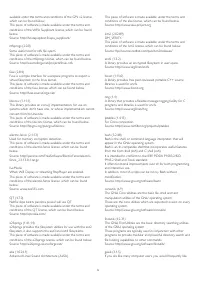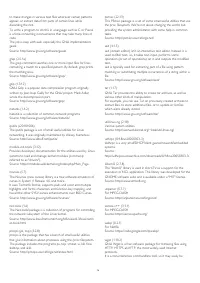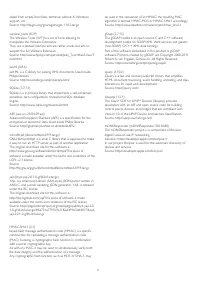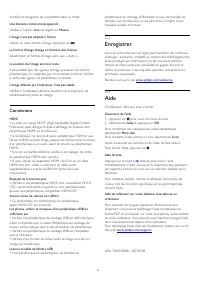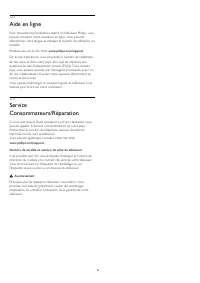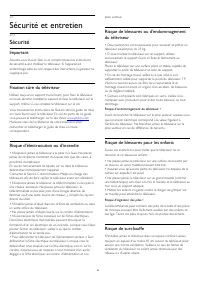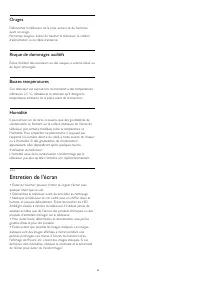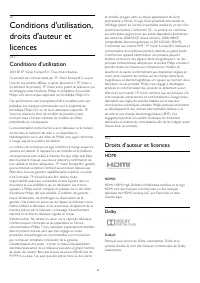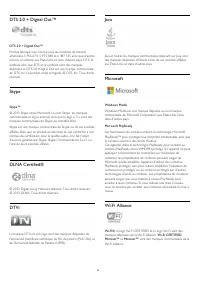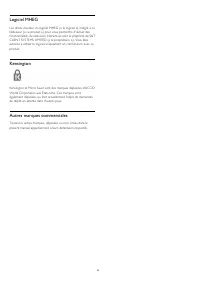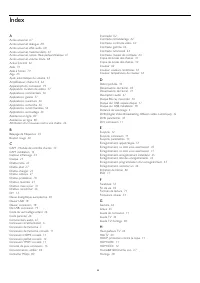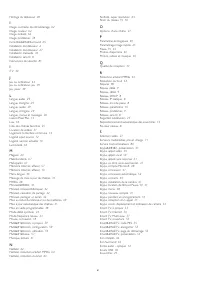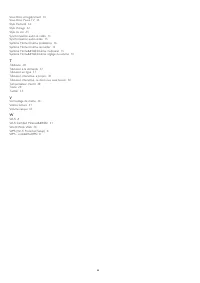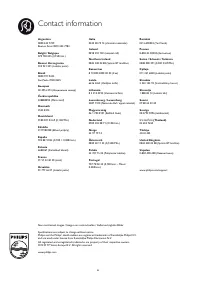Page 2 - Contenu
Contenu 1 Mon nouveau téléviseur 4 1.1 Smart TV 4 1.2 Galerie d'applications 4 1.3 Location de vidéos 4 1.4 Réseaux sociaux 4 1.5 Skype 4 1.6 Smartphones et tablettes 5 1.7 Pause TV et enregistrements 5 1.8 EasyLink 5 2 Installation 6 2.1 À propos de la sécurité 6 2.2 Support TV et fixation murale 6...
Page 4 - Mon nouveau téléviseur; Smart TV
1 Mon nouveau téléviseur 1.1 Smart TV Connectez ce téléviseur LED Smart TV Philips à Internet et découvrez un nouvel univers de la télévision. Vous pouvezréaliser une connexion câblée avec votre routeur ou sans fil viaWi-Fi. Lorsque le téléviseur est connecté à votre réseau domestique,un smartphone ...
Page 6 - Installation; À propos de la sécurité; Support TV et fixation murale; Conseils de placement
2 Installation 2.1 À propos de la sécurité Lisez les instructions de sécurité avant d'utiliser le téléviseur. Dans Aide, accédez à Sécurité et entretien > Sécurité . 2.2 Support TV et fixation murale Support de table TV Vous trouverez les instructions de montage du support TV dansle guide de mise...
Page 8 - Réseau; Réseau sans fil
3 Réseau 3.1 Réseau sans fil Matériel requis Pour connecter le téléviseur à internet sans fil, il vous faut : • Un adaptateur USB Philips sans fil• Un routeur sans fil : utilisez une connexion Internet haut débit(large bande). 1 - Allumez votre routeur réseau sans fil. 2 - Connectez l'adaptateur USB...
Page 9 - Réseau câblé
Étape 9 - Un message s'affiche lorsque la connexion est établie. Configuration réseau Si la connexion échoue, vous pouvez vérifier le paramètreDHCP du routeur. Ce paramètre doit être réglé sur Marche . Si vous êtes un utilisateur avancé et souhaitez installer votreréseau avec une adresse IP statique...
Page 10 - Paramètres réseau
** Pour répondre aux normes CEM, utilisez un câble Ethernetblindé FTP Cat. 5E. 3.3 Paramètres réseau Pour ouvrir les paramètres réseau... 1 - Appuyez sur , sélectionnez Configuration , puis appuyez sur OK . 2 - Sélectionnez Paramètres réseau , puis appuyez sur OK . • Voir paramètres réseau Tous le...
Page 11 - Connexions; Conseils de connexion
4 Connexions 4.1 Conseils de connexion Guide de connexion Connectez toujours un périphérique au téléviseur avec lameilleure qualité de connexion disponible. Utilisez égalementdes câbles de bonne qualité afin de garantir un bon transfert desimages et du son. Si vous avez besoin d'aide pour connecter ...
Page 12 - EasyLink HDMI CEC
• Uniquement pour les téléviseurs équipés de connecteurs decomposants. CVBS : Audio G/D CVBS - La vidéo composite est une connexion de haute qualité.À côté du signal CVBS s'ajoutent les signaux audio gauche etdroit pour le son. • Y partage la même prise jack avec CVBS.• Composante et Composite parta...
Page 13 - Interface commune - CAM
correctement configurés sur les périphériques EasyLinkconnectés. Il se peut qu'EasyLink ne fonctionne pas avec lespériphériques d'autres marques. HDMI CEC et les marques tierces Le nom donné à la fonctionnalité HDMI CEC peut varier enfonction de la marque : Anynet, Aquos Link, Bravia Theatre Sync,Ku...
Page 14 - Décodeur
Contactez un opérateur de chaînes TV numériques pour plusd'informations sur les conditions générales. Pour plus d'informations sur la connexion d'un module CAM,appuyez sur Mots-clés et recherchez Interface commune CAM . CAM Insertion d'un module CAM Mettez votre téléviseur hors tension avant d'ins...
Page 17 - Disque dur USB
Y Pb Pr : Audio G/D Reliez la console de jeux au téléviseur à l'aide d'un câble vidéocomposantes (Y Pb Pr) et d'un câble audio L/R. • Y partage la même prise jack avec CVBS.• Composante et Composite partagent les prises audio. CVBS : Audio G/D, péritel Reliez la console de jeux au téléviseur à l'aid...
Page 18 - Souris ou clavier USB
Installation Pour pouvoir mettre en pause ou enregistrer une émission, vousdevez connecter et formater le disque dur USB. Pour enregistrerune émission avec les données du guide TV sur Internet, vousdevez configurer une connexion Internet sur votre téléviseuravant l'installation du disque dur USB. Le...
Page 20 - Ordinateur
CVBS : Audio G/D, péritel Vous pouvez utiliser une prise HDMI, YPbPr ou péritel pourbrancher votre caméscope. Si votre caméscope ne dispose qued'une sortie vidéo (CVBS) et audio G/D, utilisez un adaptateurvidéo audio G/D - péritel pour le brancher sur la prise péritel. Remarque : l'adaptateur CVBS-p...
Page 21 - Casque
2 - Sélectionnez Paramètres TV > Image > Avancé > Style d'activité et appuyez sur OK . 3 - Sélectionnez Jeu (pour jouer) ou Ordinateur (pour regarder un film) et appuyez sur OK . 4 - Appuyez sur , à plusieurs reprises si nécessaire, pour fermer le menu. N'oubliez pas de rétablir le réglag...
Page 22 - Mise en marche; Marche ou veille
5 Mise en marche 5.1 Marche ou veille Assurez-vous que vous avez branché l'alimentation à l'arrière dutéléviseur avant d'allumer le téléviseur.Si le voyant rouge est éteint, appuyez sur le boutonmarche/arrêt situé sur le côté du téléviseur pour le mettre enveille ; le voyant rouge s'allume alors. Lo...
Page 23 - Télécommande; Présentation des touches
6 Télécommande 6.1 Présentation des touches Haut 1 - Veille / Marche Permet d'allumer le téléviseur ou de repasser en mode veille. 2 - Touches de lecture et d'enregistrement • Lecture , permet de lancer la lecture. • Pause , permet de suspendre la lecture • Stop , permet d'interrompre la lec...
Page 24 - Batteries; Nettoyage
ou d'entrer du texte. 3 - SUBTITLE Permet d'activer ou de désactiver les sous-titres ou de lesactiver de façon automatique. 4 - Muet Permet de couper ou de rétablir le son. 5 - Chaîne Permet de passer à la chaîne suivante ou précédente dans la listedes chaînes.Permet d'ouvrir la page suivante ou...
Page 25 - Chaînes de télévision
7 Chaînes de télévision 7.1 Visionnage des chaînes detélévision Changement de chaîne Pour regarder la télévision, appuyez sur . Le téléviseur diffuse la dernière chaîne de télévision regardée. Appuyez également sur pour ouvrir le menu Accueil, sélectionnez Regarder TV et appuyez sur OK . Pour ch...
Page 30 - Installation chaînes
Menu langue Pour changer la langue des menus ou des messages dutéléviseur... 1 - Appuyez sur , sélectionnez Configuration , puis appuyez sur OK . 2 - Sélectionnez Paramètres TV > Paramètres généraux > Langue des menus et appuyez sur OK . 3 - Sélectionnez une langue et appuyez sur OK . 4 - Ap...
Page 36 - Guide TV; Enregistrements
9 Guide TV 9.1 Matériel requis Le guide TV vous permet de voir une liste des émissions encours et programmées de vos chaînes. En fonction de laprovenance des informations (données) du guide TV, deschaînes analogiques et numériques s'affichent ou uniquementdes chaînes numériques. Toutes les chaînes n...
Page 37 - Sources; Liste des sources
10 Sources 10.1 Liste des sources Dans la liste des connexions (le menu Source), vous pouveztrouver les périphériques connectés au téléviseur. À partir de cemenu Source, vous pouvez basculer sur un périphérique. Menu Sources Pour ouvrir le menu Sources, appuyez sur latouche SOURCES . Pour basculer...
Page 38 - Minuteurs et horloge; Arrêt programmé
11 Minuteurs et horloge 11.1 Arrêt programmé L'arrêt programmé vous permet de paramétrer votre téléviseurpour qu'il se mette en veille après une durée prédéfinie. Pour régler l'arrêt programmé... 1 - Appuyez sur , sélectionnez Configuration , puis appuyez sur OK . 2 - Sélectionnez Paramètres TV &g...
Page 39 - Jeux; Jouer à un jeu
12 Jeux 12.1 Jouer à un jeu Lorsqu'une console de jeux est connectée au téléviseur, vouspouvez lire des jeux sur le téléviseur. Pour plus d'informations sur la connexion d'une console de jeux,appuyez sur Mots-clés et recherchez Console de jeux, connexion . Lancer un jeu 1 - Appuyez sur SOURCES ,...
Page 44 - Pause TV
14 Pause TV Vous pouvez interrompre une émission de télévision etreprendre sa lecture ultérieurement. Seules les chaînes TVnumériques peuvent être interrompues. Vous devez connecterun disque dur USB pour mettre en mémoire tampon l'émission.Vous pouvez interrompre une émission pendant 90 minutesmaxim...
Page 45 - Enregistrement
15 Enregistrement 15.1 Matériel requis Pour enregistrer un programme TV, vous avez besoin de . . . • un disque dur USB formaté et connecté à ce téléviseur• des chaînes TV numériques installées sur ce téléviseur (leschaînes que vous regardez avec l'option Regarder TV)• recevoir des informations sur l...
Page 46 - Regarder un enregistrement
n'est pas disponible avec la fonction d'enregistrement.• Vous pouvez enregistrer les sous-titres numériques (DVB) dela chaîne. Vous ne pouvez pas enregistrer les sous-titresproposés par les services télétexte. Pour vérifier si des sous-titres numériques (DVB) sont disponibles, sélectionnez la chaîne...
Page 47 - Skype; À propos de Skype
16 Skype 16.1 À propos de Skype Avec Skype™ , vous pouvez passer des appels vidéo sur votre téléviseur gratuitement. Vous pouvez appeler et voir vos amispartout dans le monde. Parler à vos amis tout en les voyant surle grand écran de votre téléviseur. 16.2 Matériel requis Pour passer un appel vidéo ...
Page 48 - Menu Skype
4 - Lorsque Skype confirme que votre nouveau compte a été créé, quittez le navigateur Web et revenez à la page Me connecter de Skype sur le téléviseur. 5 - Saisissez votre pseudonyme et votre mot de passe pour vous connecter. Pseudo Un pseudonyme Skype doit commencer par une lettre,majuscule ou minu...
Page 50 - Appeler avec Skype
Acceptation d'une demande de contact Lorsque vous recevez une demande de contact , une petite icône s'affiche près de l' historique dans le menu Skype . Pour accepter une demande de contact… 1 - Dans le menu Skype , sélectionnez Historique et appuyez sur OK . 2 - Sélectionnez Demandes de contact et ...
Page 53 - Déconnexion
sur OK . 3 - Sélectionnez Confidentialité . 4 - Appuyez sur (droite) pour sélectionner les cases à cocher et appuyez sur OK pour les activer ou les désactiver. Contacts bloqués Vous pouvez afficher la liste de tous vos contacts bloqués. Pour afficher la liste… 1 - Connectez-vous à Skype avec votre...
Page 54 - Quitter Skype
trouvez dans Skype pour revenir au menu Skype . 2 - Sélectionnez Déconnexion dans le menu Skype et appuyez sur OK . Le téléviseur vous invite à quitter Skype ou à utiliser Skype avecun autre compte Skype. 16.11 Quitter Skype Lorsque vous vous déconnectez de Skype, l'application Skypesur le téléviseu...
Page 55 - À propos de Smart TV
17 Smart TV 17.1 À propos de Smart TV Connectez ce téléviseur LED Smart TV Philips à Internet et découvrez un nouvel univers de la télévision. Vous pouvezréaliser une connexion câblée avec votre routeur ou sans fil viaWi-Fi. Lorsque le téléviseur est connecté à votre réseau domestique,un smartphone ...
Page 57 - Multi view
Galerie d'applications Ouvrez la galerie d'applications dans Smart TV pour parcourir les applications, la collection de sites Web spécialement conçuspour votre téléviseur. Recherchez l'application pour des vidéos YouTube, un journalnational, un album photo en ligne, Facebook, Twitter, etc. Ilexiste ...
Page 61 - Menu Configuration
19 Réglages 19.1 Menu Configuration Paramétrage image/son rapide Avec l'option Paramétrage image/son rapide vous pouvez définir vos préférences d'image de base en quelques étapes trèssimples. Vos paramètres sont enregistrés sous Style d'image - Personnel . Vous pouvez revenir à vos préférences d'ima...
Page 62 - Image
Paramètres logiciel Appuyez sur Mots-clés et recherchez Logiciel, version actuelle . Voir la démonstration Avec l'option Démo dans le menu vous pouvez regarder des vidéos de démonstration de certaines des fonctionnalités dequalité d'image de votre téléviseur. 19.2 Image Style d'image Pour une ad...
Page 65 - Son
fermer le menu. 19.3 Son Style de son Pour une adaptation du son en toute simplicité, vous pouvezsélectionner un réglage prédéfini avec Style de son . 1 - Pendant que vous regardez la télévision, appuyez sur , puis sélectionnez Style de son . 2 - Sélectionnez un style, puis appuyez sur OK . Les di...
Page 67 - Accès universel
Enceintes Système Home Cinéma Vous pouvez diriger le son du téléviseur vers un périphériqueaudio connecté, par ex. un système Home Cinéma ou unechaîne hi-fi. Vous pouvez sélectionner le périphérique sur lequel diffuser leson du téléviseur, ainsi que la façon de le contrôler. • Si vous sélectionnez A...
Page 69 - Spécificités; Environnement
20 Spécificités 20.1 Environnement Économie d'énergie Les paramètres écologiques regroupent les options permettant de préserver l'environnement.Pendant que vous regardez les chaînes de télévision, appuyez surl'icône , puis sélectionnez Paramètres écologiques , appuyez sur OK . Les paramètres actif...
Page 70 - Afficheur; Connectivité
20.2 Afficheur Type • Diagonale de l'écran :- 61 cm / 24 po- 81 cm / 32 po- 102 cm / 40 po- 107 cm / 42 po- 119 cm / 47 po- 122 cm / 48 po- 127 cm / 50 po- 140 cm / 55 po- 164 cm / 65 po • Résolution d'affichage :- PFxxxx9 : 1 920 x 1 080 p - PHxxxx9 : 1 366 x 768 p Résolution d'entrée pour les télé...
Page 71 - Multimédia
• Logement CI : CI+/CAM• Casques : mini-jack stéréo 3,5 mm 20.6 Multimédia Connexions • USB 2.0• Ethernet LAN RJ-45*• Wi-Fi 802.11b/g/n (intégré)* Systèmes de fichiers USB pris en charge • FAT 16, FAT 32, NTFS Formats de lecture • Conteneurs : 3GP, AVCHD, AVI, MPEG-PS, MPEG-TS,MPEG-4, Matroska (MKV)...
Page 72 - Logiciels; Mise à jour du logiciel; Version du logiciel
21 Logiciels 21.1 Mise à jour du logiciel Mise à jour à partir d'une clé USB Il peut s'avérer nécessaire de mettre à jour le logiciel dutéléviseur. Vous aurez besoin d'un ordinateur bénéficiant d'uneconnexion Internet haut débit ainsi que d'une clé USB pourtélécharger le logiciel sur le téléviseur. ...
Page 78 - Dépannage
22 Dépannage etassistance 22.1 Dépannage Chaînes Aucune chaîne numérique n'a été trouvée lors de l'installation Consultez les spécifications techniques pour vérifier si letéléviseur est compatible avec les normes DVB-T et DVB-Cdans votre pays.Vérifiez si tous les câbles sont connectés correctement e...
Page 79 - Enregistrer
modifier et enregistrer des paramètres dans ce mode. Une bannière commerciale apparaît Vérifiez si l'option Lieu est réglée sur Maison . L'image n'est pas adaptée à l'écran Utilisez un autre format d'image. Appuyez sur . Le format d'image change en fonction des chaînes Sélectionnez un format d'ima...
Page 80 - Aide en ligne
22.4 Aide en ligne Pour résoudre tout problème relatif à un téléviseur Philips, vouspouvez consulter notre assistance en ligne. Vous pourrezsélectionner votre langue et indiquer le numéro de référence dumodèle. Rendez-vous sur le site Web www.philips.com/support . Sur le site d'assistance, vous trou...
Page 81 - Sécurité et entretien; Sécurité
23 Sécurité et entretien 23.1 Sécurité Important Assurez-vous d'avoir bien lu et compris toutes les instructionsde sécurité avant d'utiliser le téléviseur. Si l'appareil estendommagé suite au non-respect des instructions, la garantie nes'applique pas. Fixation sûre du téléviseur Utilisez toujours le...
Page 86 - Index
Index A Accès universel 67 Accès universel, dialogue 68 Accès universel, effet audio 68 Accès universel, malentendants 67 Accès universel, option Haut-parleurs/Casque 67 Accès universel, volume mixte 68 Active Control 62 Aide 79 Aide à l'écran 79 Aigu 65 Ajust. automatique du volume 65 Amplificateur...